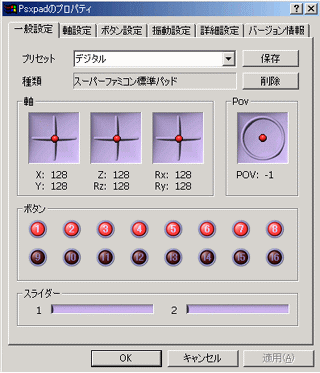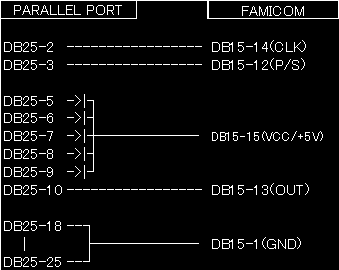ファミコン拡張コントローラ
(ジョイカードやホリコマンダー)を
PCで使用してみる
更新日:2005年5月15日
※改造は自己責任の上でお願いします。コントローラが壊れようがPCが燃えようが責任は持てません。
ファミコンの拡張コントローラはD-sub15pinの市販品コネクタを使って、(一応)PCとDPP接続することが可能です。
で、下図が製作したもの。

| 注意点は Windows2000やXPの環境下でファミコンコントローラに対応したドライバは(2005/5現在)正式にはないということです(NTpadにNESの項目があるのでいけるかと思いましたが、ダメでした)。 でどうするかというと、ファミコンコントローラをスーファミパッドとして無理やり、認識させてしまおうというわけです(実はスーファミとファミコンのコントローラに使用しているICは同じなのでこのような荒業が可能)。
ドライバはPsxpad(寄付ウェア)を使用させていただき、インストール時、スーパーファミコンを選択しましょう。 インストール後、ジョイカードやホリコマンダーを接続し、コントロールパネルのゲームコントローラ(Windows2000の場合はゲームオプション)を確認します。 DPPが正しく製作され、Psxpadインストール時のパラレルポートの設定など間違いがなければ下記のようになると思います。
①、③、⑤、⑥が押されっぱなしです(ファミコンにはないX、Y、L、Rボタンの分)。 上記でも、セッティングできさえすれば問題ないのですが、セッティング方法の殆どはそのボタンを押すことによって認識→再配列という流れなので、この常時ONが邪魔をして思い通りに、設定できません。 これを回避する方法は一応、2つあります。 1.適当なUSBコントローラや他のDPPコントローラを用意して、ボタンの割り振りのみ行ってやります。ファミコンDPPが先に設定されたように動作してくます。 2.キーボードでゲームを行う設定にします。JoyToKeyを使用し、ファミコンDPPとキーボードを対応させます。 以上。 資料
いくつか、難点がありますが、市販品だけで何とかなりますので、写真のような綺麗なDPPケーブルが自作できるかと思います。 参考HP ファミコン基礎科学研究所 http://www012.upp.so-net.ne.jp/flab/fconadapter/ |